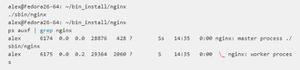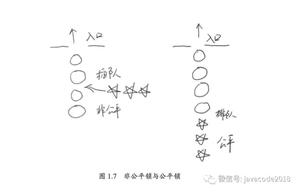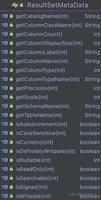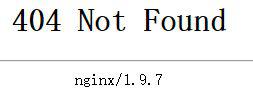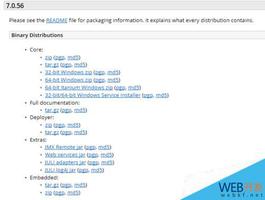MAC OS Catalina更新后修复GIT(xcrun 错误)

一些 Mac 终端用户可能会发现 git、pip、HomeBrew和其他命令行工具可能会失败或无法按预期工作,并显示错误消息“xcrun: error: invalid active developer path (/Library/Developer/CommandLineTools)”。有时,这些命令行工具在 macOS 系统软件更新后停止工作,但它们以前可以工作。
幸运的是,很容易修复“xcrun: error: invalid active developer path (/Library/Developer/CommandLineTools)”错误消息,并让 git、pip、Homebrew 或任何其他失败的命令行工具重新开始工作。
对于它的价值,完整的错误消息是:
xcrun:错误:无效的活动开发者路径 (/Library/Developer/CommandLineTools),在:/Library/Developer/CommandLineTools/usr/bin/xcrun 缺少 xcrun
修复 MacOS 终端中的“xcrun: error: invalid active developer path”错误
正如您可能从错误消息本身中猜到的那样,解决方案是重新安装或安装 Command Line Tools。是的,即使您已经安装了命令行工具,您也应该重新安装它以解决错误消息,特别是如果您只是在系统软件更新后遇到错误(例如,从 Mojave 到 Monterey)。
安装/重新安装 CLT 可以通过在终端中发出以下命令字符串从命令行完成:
xcode-select --install
点击返回将导致弹出窗口显示命令行工具的下载进度指示器。
命令行工具安装完成后,您应该重新启动 Mac(有时只需刷新、重新启动终端或打开新终端也可以解决“xcrun error invalid active developer path”消息,但建议重新启动)。
如果您使用 Homebrew,您还应该确保在(重新)安装命令行工具后更新 Homebrew 。
仍然看到 xcrun: error: invalid active developer path (/Library/Developer/CommandLineTools)?
如果您通过终端安装或重新安装命令行工具,重新启动 Mac,但仍然出现错误,您也可以尝试使用直接来自 Apple 的 DMG 文件手动安装命令行工具。
您需要一个 Apple ID 才能访问下载,然后只需前往 developer.apple.com 并下载 Xcode 命令行工具(最新版本)并手动安装。
同样,Homebrew 用户会想要更新 Homebrew。您不必再次安装 Homebrew或将其删除然后重新安装,一个简单的更新就可以解决问题。
这是否可以解决您使用 git、pip、Homebrew 或任何在 Mac 命令行上触发 xcrun 错误消息的问题?你找到另一个解决方案了吗?在评论中分享您的想法和经验。
以上是 MAC OS Catalina更新后修复GIT(xcrun 错误) 的全部内容, 来源链接: utcz.com/dzbk/923981.html